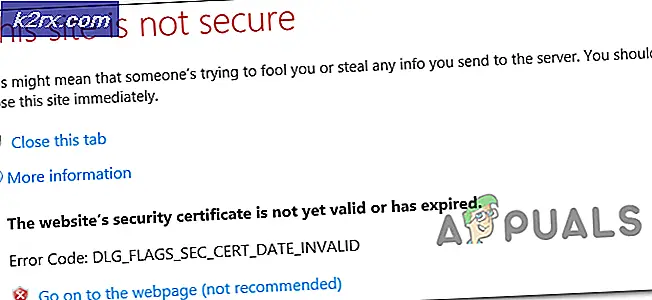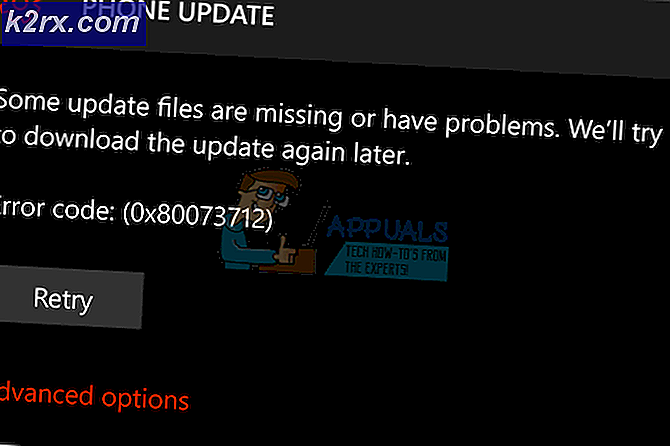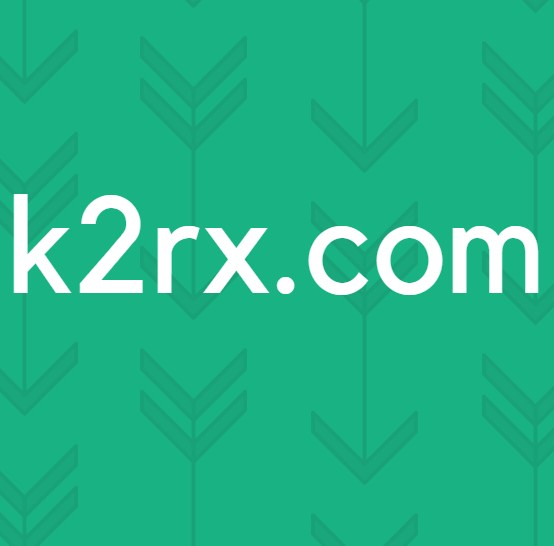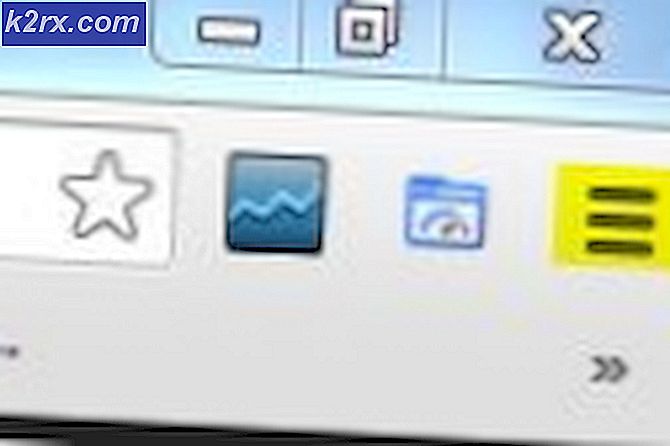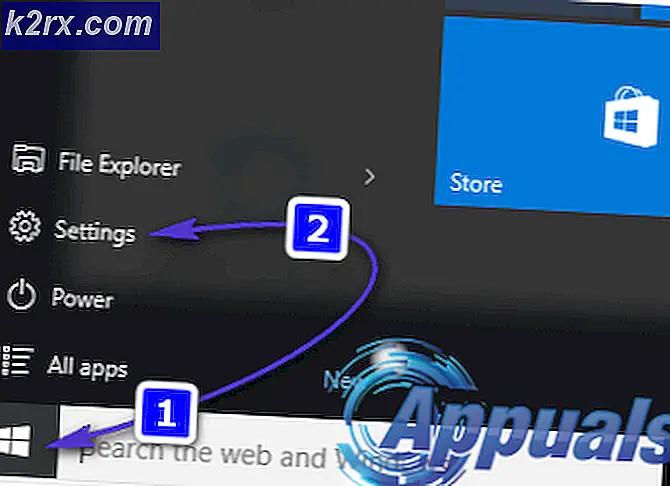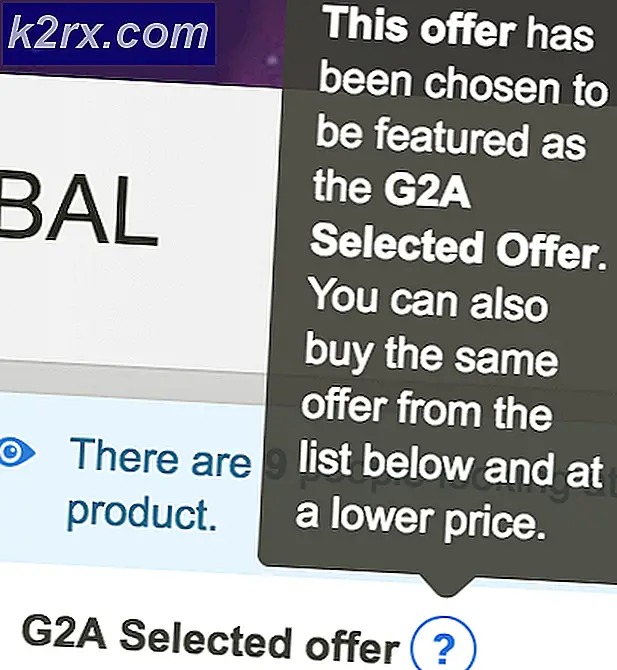แก้ไข: ไม่พบจุดเข้าใช้งาน 'AvastUI.exe'
ปัญหานี้เกิดขึ้นกับผู้ที่ใช้ Avast เป็นโปรแกรมป้องกันไวรัส ผู้ใช้บางรายรายงานว่าปัญหาเริ่มเกิดขึ้นกับพวกเขาหลังจากการอัปเดตเมื่อติดตั้ง Avast แล้ว ผู้ใช้รายอื่นยืนยันว่าปัญหาจะปรากฏขึ้นทุกครั้งที่โปรแกรมเริ่มทำงาน ไม่ว่าจะด้วยวิธีใดข้อความแสดงข้อผิดพลาดที่ปรากฏจะเหมือนกัน:
จุดเริ่มต้นของโพรซีเดอร์ ... ไม่พบในไลบรารีลิงก์แบบไดนามิก ...
ที่นี่จุดสามจุดจะทำเครื่องหมายตัวยึดสำหรับชื่อของจุดเข้าใช้งานกระบวนงานและ DLL ตามลำดับ เราได้เตรียมวิธีการที่ช่วยให้ผู้ใช้ส่วนใหญ่จัดการกับปัญหานี้ได้ดังนั้นเราหวังว่าคุณจะประสบความสำเร็จเช่นกัน
อะไรทำให้เกิดข้อผิดพลาดไม่พบจุดเข้าใช้งาน "AvastUI.exe"
ปัญหาอาจเกิดจากปัจจัยต่างๆมากมายซึ่งมีการเปลี่ยนแปลงตลอดหลายปีที่ผ่านมา เนื่องจากการอัปเดต Avast มีการเผยแพร่ค่อนข้างบ่อยปัญหาสำคัญมักจะได้รับการแก้ไขโดยใช้เวอร์ชันใหม่ล่าสุด สาเหตุที่พบบ่อยที่สุดมีดังนี้
โซลูชันที่ 1: การซ่อมแซม Avast
หากมีสิ่งผิดปกติเกิดขึ้นกับการติดตั้ง Avast ขอแนะนำให้ทำการซ่อมแซมโดยไปที่แผงควบคุมและทำการซ่อมแซม โซลูชันนี้ใช้ได้กับผู้คนจำนวนมาก แต่ให้พิจารณาข้อเท็จจริงที่ว่าคุณอาจต้องปรับการตั้งค่าใหม่ซึ่งคุณอาจเปลี่ยนแปลงไปในขณะที่ใช้แอปพลิเคชัน
- ก่อนอื่นตรวจสอบให้แน่ใจว่าคุณได้ลงชื่อเข้าใช้ด้วยบัญชีผู้ดูแลระบบเนื่องจากคุณจะไม่สามารถลบโปรแกรมโดยใช้บัญชีอื่นได้
- คลิกที่เมนูเริ่มแล้วเปิด แผงควบคุม โดยการค้นหา หรือคุณสามารถคลิกที่ไอคอนรูปเฟืองเพื่อเปิด การตั้งค่า หากคุณใช้ Windows 10
- ในแผงควบคุมเลือกเพื่อ ดูเป็น: หมวดหมู่ ที่มุมขวาบนแล้วคลิก ถอนการติดตั้งโปรแกรม ภายใต้ส่วนโปรแกรม
- หากคุณกำลังใช้แอพการตั้งค่าการคลิกที่แอพควรเปิดรายการโปรแกรมที่ติดตั้งทั้งหมดบนพีซีของคุณทันที
- ค้นหา Avast ในแผงควบคุมหรือการตั้งค่าและคลิกที่ ถอนการติดตั้ง / ซ่อมแซม.
- วิซาร์ดการถอนการติดตั้งควรเปิดขึ้นพร้อมกับสองตัวเลือก: ซ่อมแซมและลบ เลือก ซ่อมแซม และคลิกถัดไปเพื่อแก้ไขการติดตั้งโปรแกรม
- ข้อความจะปรากฏขึ้นเพื่อขอให้คุณยืนยันกระบวนการ Avast มักจะเริ่มต้นใหม่ด้วยการตั้งค่าเริ่มต้นซึ่งทำงานก่อนที่ข้อผิดพลาดจะเริ่มเกิดขึ้น
- คลิกเสร็จสิ้นเมื่อการถอนการติดตั้งเสร็จสิ้นกระบวนการและรีสตาร์ทคอมพิวเตอร์ของคุณเพื่อดูว่าข้อผิดพลาดจะยังคงปรากฏอยู่หรือไม่
โซลูชันที่ 2: การติดตั้ง Avast เวอร์ชันใหม่
แทบไม่มีอะไรเลยที่การติดตั้ง Avast ใหม่ทั้งหมดจะไม่สามารถแก้ไขได้และสามารถพูดถึงปัญหานี้ได้เช่นกัน การติดตั้งใหม่ทั้งหมดนั้นค่อนข้างง่ายที่จะทำและสามารถแก้ไขปัญหานี้ได้หากวิธีการข้างต้นไม่ได้ผล มันทำมากกว่าการถอนการติดตั้งปกติเพราะมันยังล้างไฟล์แคชรวมถึงรายการรีจิสตรีซึ่งอาจเสียหายได้
- ดาวน์โหลดเวอร์ชันล่าสุดของการติดตั้ง Avast โดยไปที่ลิงค์นี้และคลิกที่ไฟล์ ดาวน์โหลดโปรแกรมป้องกันไวรัสฟรี ตรงกลางเว็บไซต์
- นอกจากนี้คุณจะต้องดาวน์โหลดไฟล์ ยูทิลิตี้ถอนการติดตั้ง Avast จากลิงค์นี้เพื่อบันทึกลงในคอมพิวเตอร์ของคุณด้วย
- ยกเลิกการเชื่อมต่ออินเทอร์เน็ตหลังจากที่คุณดาวน์โหลดไฟล์เหล่านี้และบูตเข้าสู่ Safe Mode โดยทำตามคำแนะนำที่เราเตรียมไว้ในบทความนี้
- เรียกใช้ไฟล์ ยูทิลิตี้ถอนการติดตั้ง Avast และเรียกดูโฟลเดอร์ที่คุณติดตั้ง Avast หากคุณติดตั้งไว้ในโฟลเดอร์เริ่มต้น (Program Files) คุณสามารถปล่อยทิ้งไว้ได้ ระวัง เลือกโฟลเดอร์ที่ถูกต้อง เนื่องจากเนื้อหาของโฟลเดอร์ใด ๆ ที่คุณเลือกจะถูกลบหรือเสียหาย นำทาง ผ่าน File Explorer จนกว่าคุณจะพบโฟลเดอร์ที่ถูกต้อง
- คลิกตัวเลือกลบและรีสตาร์ทคอมพิวเตอร์ของคุณโดยการบูตเข้าสู่การเริ่มต้นตามปกติ ตรวจสอบว่าบริการพื้นหลังกลับสู่สภาวะปกติหรือไม่
โซลูชันที่ 3: ติดตั้ง Visual C ++ Redistributable อีกครั้ง
เนื่องจากเรามักจะตำหนิ Windows สำหรับปัญหานี้จึงค่อนข้างเป็นไปได้ว่าเวอร์ชันของ Microsoft Visual C ++ Redistributable ที่ติดตั้งควบคู่ไปกับโปรแกรมป้องกันไวรัสนั้นไม่ถูกต้องและคุณอาจต้องการติดตั้งด้วยตนเองหลังจากถอนการติดตั้งชุดป้องกันไวรัส Avast ทำตามขั้นตอนในโซลูชันที่ 1 เพื่อถอนการติดตั้งและปฏิบัติตามคำแนะนำด้านล่างนี้!
- คลิกปุ่มเมนูเริ่มแล้วเปิด แผงควบคุม โดย ค้นหา สำหรับตรงนั้น นอกจากนี้คุณสามารถคลิกที่ไอคอนรูปเฟืองเพื่อเปิดแอปการตั้งค่าหากระบบปฏิบัติการของคุณเป็น Windows 10
- ในแผงควบคุมให้สลับไฟล์ ดูเป็น ตัวเลือกในการ ประเภท ที่มุมขวาบนแล้วคลิก ถอนการติดตั้งโปรแกรม ภายใต้หัวข้อโปรแกรมที่ด้านล่างของหน้าต่างแผงควบคุม
- หากคุณกำลังใช้แอพการตั้งค่าบน Windows 10 เพียงแค่คลิกที่ แอป ควรเปิดรายการโปรแกรมที่ติดตั้งทั้งหมดบนพีซีของคุณทันที
- ค้นหา Microsoft Visual C ++ Redistributable Package ในแผงควบคุมหรือการตั้งค่าและคลิกที่ถอนการติดตั้งหลังจากคลิกหนึ่งครั้ง คุณอาจสังเกตเห็นว่ายูทิลิตี้มีหลายเวอร์ชัน คุณจะต้องจดบันทึกและทำขั้นตอนการถอนการติดตั้งซ้ำสำหรับแต่ละขั้นตอน
- คุณอาจต้องยืนยันกล่องโต้ตอบและทำตามคำแนะนำซึ่งจะปรากฏขึ้นพร้อมกับไฟล์ วิซาร์ดการถอนการติดตั้ง.
- คลิกเสร็จสิ้นเมื่อโปรแกรมถอนการติดตั้งเสร็จสิ้นกระบวนการและทำซ้ำขั้นตอนการถอนการติดตั้งสำหรับ Visual C ++ Package ทุกเวอร์ชัน ตอนนี้คุณจะต้องติดตั้ง Visual C ++ ใหม่โดยค้นหาที่นี่ เลือกเวอร์ชันที่คุณต้องการดาวน์โหลดและเลือกการดาวน์โหลดตามโปรเซสเซอร์ของคุณ (32 บิตหรือ 64 บิต)
- ค้นหาไฟล์ที่คุณเพิ่งดาวน์โหลดในโฟลเดอร์ Windows เรียกใช้และ ทำตามคำแนะนำบนหน้าจอ เพื่อติดตั้ง Microsoft Visual C ++ Redistributable Package ติดตั้ง Avast ใหม่และตรวจสอบว่าปัญหายังคงปรากฏอยู่หรือไม่